A terceira regra que vai ser criada controla as cotas do suporte. Anteriormente, foi criado um parâmetro de usuário chamado massa. A nova regra modifica a largura do suporte segundo o valor deste parâmetro. No primeiro caso, a largura do suporte altera segundo os seguintes valores.
| Massa | Largura do suporte |
|---|---|
| 100 | 1 polegada |
| 200 | 2 polegadas |
| 300 | 3 polegadas |
| 400 | 4 polegadas |
Adicionar valores
Em primeiro lugar, é adicionado o conjunto de valores possíveis para o parâmetro massa. Utilize os menus contextuais da área Filtros para exibir somente os parâmetros chave na lista. Este filtro permite focar-se melhor no parâmetro Massa.
- Com o botão direito, clique em qualquer célula vazia na linha massa e selecione Criar valor múltiplo no menu de contexto.
É aberto o editor da lista de valores.
- No campo Adicionar novos elementos, incorpore os valores 200, 300 e 400 (em princípio, o valor 100 já deve estar na lista Valor).
- Clique no botão Adicionar para encher a lista Valor; a seguir, clique em OK para aceitar a lista e voltar à caixa de diálogo Parâmetros.
Clique no menu suspenso do campo Vários valores da linha massa no Editor de parâmetros para visualizar a lista de valores.
- Clique em Concluir para completar a modificação do parâmetro massa.
Adicionar a regra
A seguir, criaremos uma regra para controlar a largura de suporte.
-
 Na faixa de opções, clique na
guia Gerenciar
Na faixa de opções, clique na
guia Gerenciar
 painel iLogic
painel iLogic
 Adicionar Regra
.
Adicionar Regra
. - Atribua um nome à nova regra Width_Rule.
A primeira parte da regra indica que se a massa é 100, a largura do suporte é de 1 polegada.
- Na área de texto de regra da caixa de diálogo Editar Regra, inicie a regra com uma sentença.
- Clique no nó Parâmetros do modelo na árvore do modelo e localize o parâmetro legendado bracket_width na guia Parâmetros à direita da árvore.
- Clique duas vezes em bracket_width para inserir o nome de parâmetro na regra de texto. Ainda que os nomes de parâmetro possam ser inseridos diretamente na regra, ao clicar duas vezes na lista é removido o risco de erros ortográficos.
- Defina a bracket_width como 1polegadas.
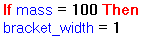
Copie bloco de código
If mass = 100 Then bracket_width = 1
Nota: É possível especificar as unidades em expressões numéricas de iLogic (por exemplo, “1 ”). No entanto, os exemplos deste tutorial não seguem esta convenção. Se são ignorados as unidades, são aplicadas as unidades especificadas nas propriedades do documento.A segunda parte da regra indica que se a massa é 200, a largura do suporte é de 2 polegadas.
- Utilize uma sentença para definir a bracket_width como polegadas quando a massa for 200.
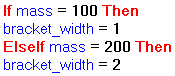
Copie bloco de código
If mass = 100 Then bracket_width = 1 ElseIf mass = 200 Then bracket_width = 2
- Adicione outras duas sentenças para atender os demais valores de 300 e 400.
- Finalize a regra com uma sentença Termino.
A regra completou-se.
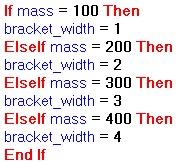
Copie bloqueio de código
If mass = 100 Then bracket_width = 1 ElseIf mass = 200 Then bracket_width = 2 ElseIf mass = 300 Then bracket_width = 3 ElseIf mass = 400 Then bracket_width = 4 End If
- Clique em OK para salvar esta regra nova.
Verificação da regra
-
 Abra a caixa de diálogo Parâmetros.
Abra a caixa de diálogo Parâmetros. - Defina o valor do parâmetro massa como 100. Observe que bracket_width está definida como 1 polegada.
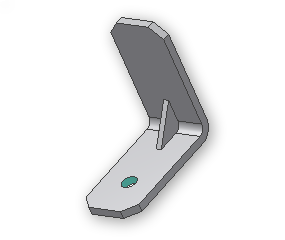
- Altere o valor do parâmetro massa para 200 e observe que a largura do suporte será alterada novamente.
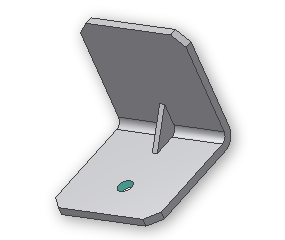
Se a massa for alterada para 300 a largura de suporte aumentará para 3 polegadas. Uma massa de 400 gerará uma largura de 4 polegadas. Prove-o.
Nota: Clique em atualizar para obter o parâmetro de largura que afetará os gráficos.